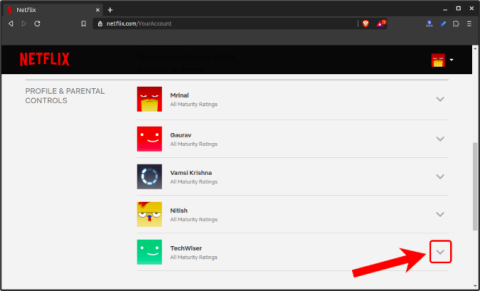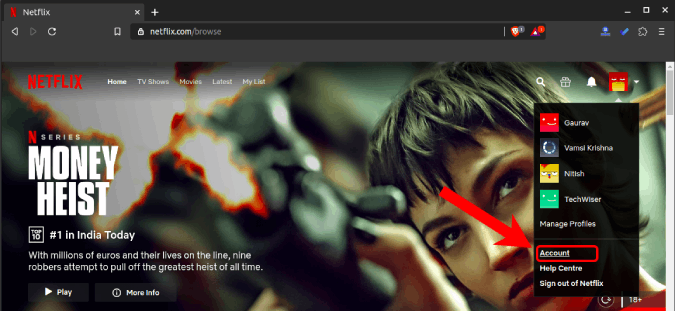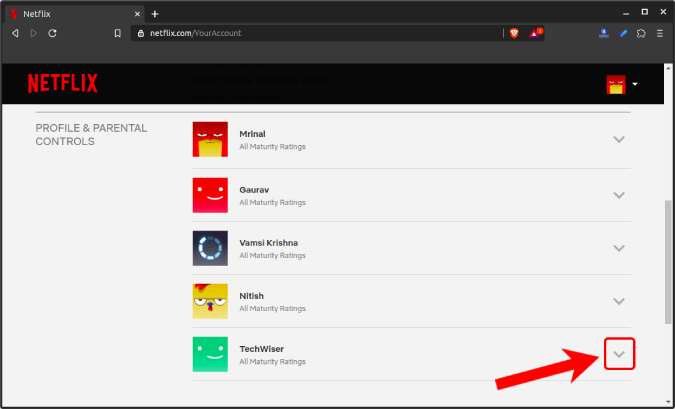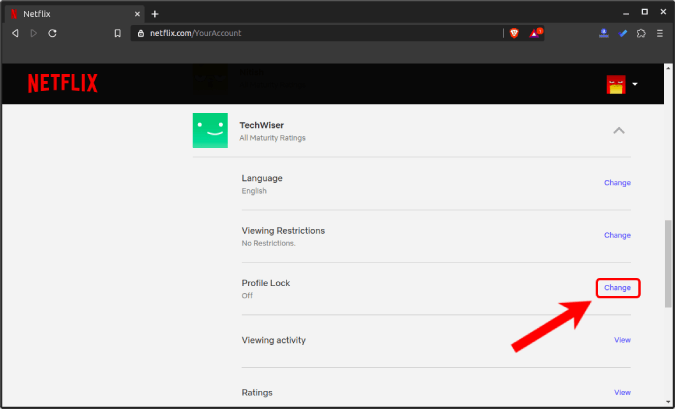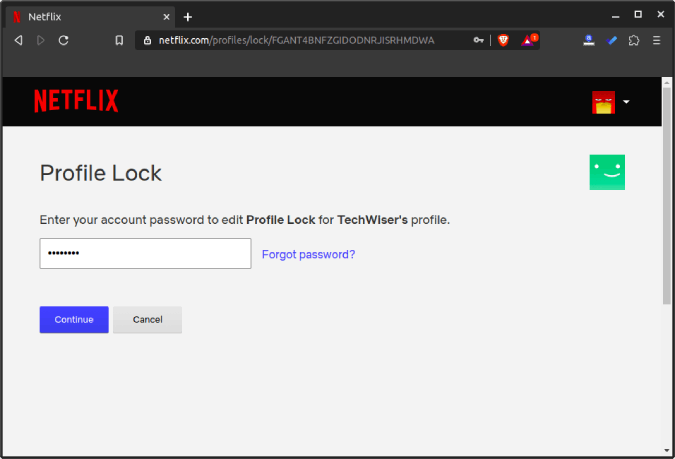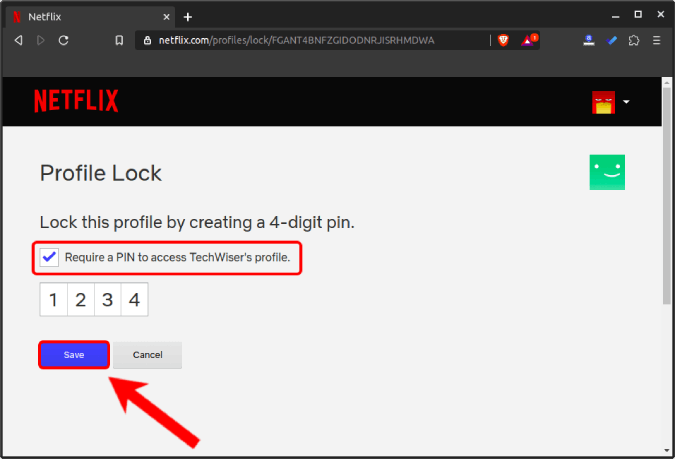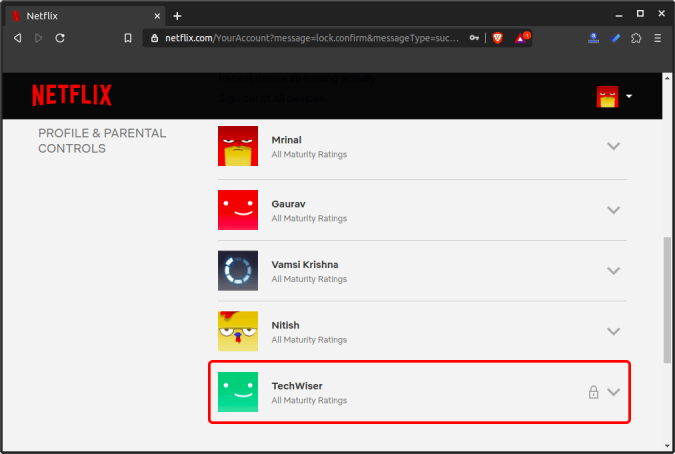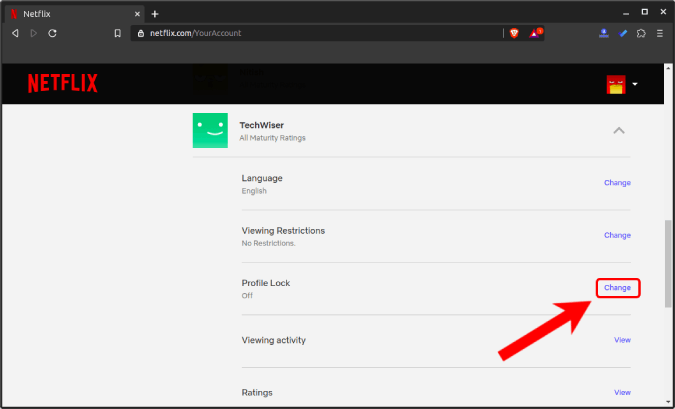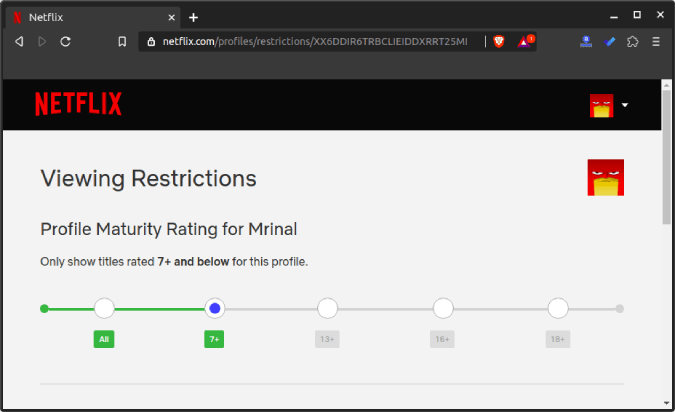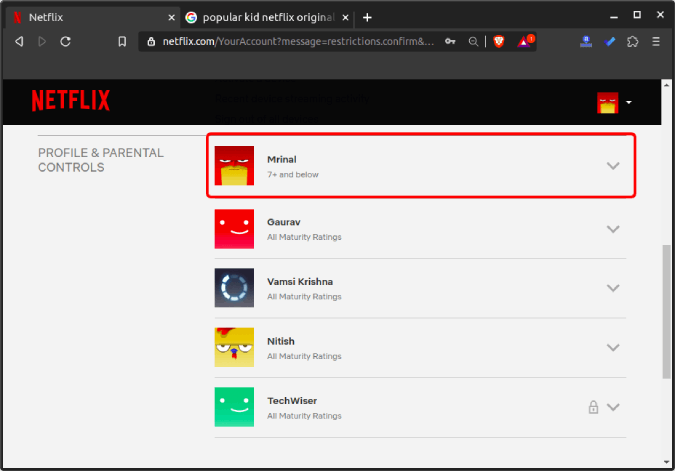Với việc nhiều gia đình ở nhà hơn trong thời kỳ đại dịch , Netflix gần đây đã cập nhật cài đặt kiểm soát của phụ huynh với 2 tính năng được chờ đợi nhất. Một, bây giờ bạn khóa một hồ sơ bằng mã PIN 4 chữ số. Thứ hai, lọc ra các tiêu đề dựa trên xếp hạng hoặc thậm chí chặn các tiêu đề riêng lẻ nếu có bất kỳ tiêu đề nào đẩy giới hạn xếp hạng của chúng. Hãy kiểm tra từng cái một.
Cách thiết lập Quyền kiểm soát của phụ huynh trên Netflix
1. Khóa mã PIN trên Hồ sơ
Trước khi có bản cập nhật này, trẻ em có thể dễ dàng chuyển sang bất kỳ hồ sơ nào mà chúng muốn. Tuy nhiên, bây giờ bạn có thể bảo vệ hồ sơ của mình bằng mật khẩu để ngăn chúng khỏi hồ sơ. Để thiết lập khóa hồ sơ, rõ ràng, trước tiên bạn c��n tạo hồ sơ. Một khi bạn có chúng. Làm theo các bước.
1. Đi tới trang Netflix và chỉ vào biểu tượng hồ sơ ở trên cùng bên phải. Từ menu thả xuống, hãy nhấp vào “Tài khoản” .
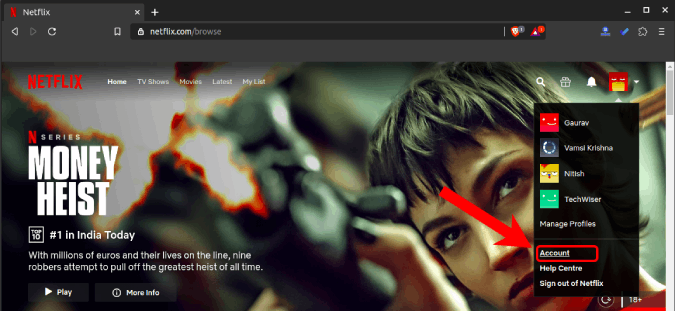
2. Trên trang Tài khoản, điều hướng xuống cuối phần “Hồ sơ & Quyền kiểm soát của phụ huynh”. Bây giờ, hãy nhấp vào mũi tên bên cạnh hồ sơ bạn cần thiết lập khóa. Đối với trường hợp này, bạn cần khóa hồ sơ của riêng mình (hoặc bất kỳ hồ sơ người lớn nào) mà bạn không muốn con mình sử dụng.
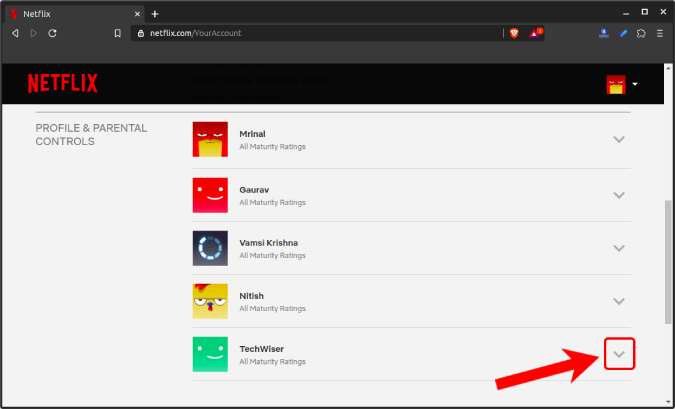
3. Trong menu mở rộng, nhấp vào nút “Thay đổi” bên cạnh Khóa hồ sơ.
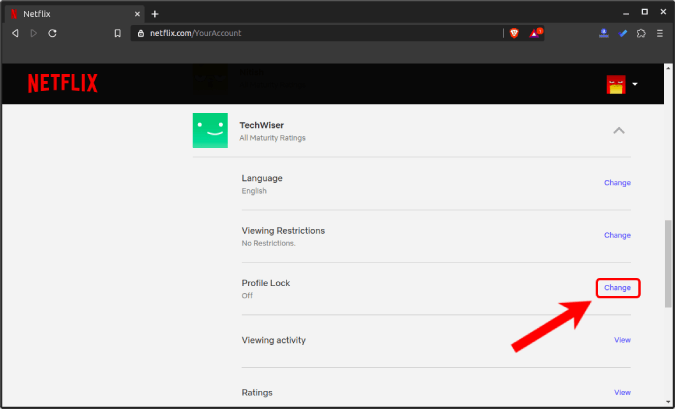
4. Tiếp theo, bạn sẽ được nhắc nhập mật khẩu tài khoản của mình để xác minh trước khi thực hiện thay đổi.
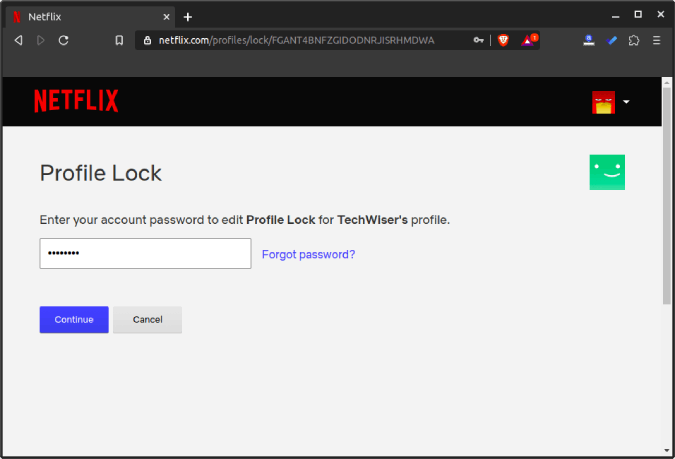
5. Trên trang Khóa hồ sơ, chọn hộp bên cạnh “Yêu cầu mã PIN để truy cập hồ sơ”. Bây giờ, bạn có thể thiết lập mã PIN 4 chữ số cho hồ sơ và nhấp vào nút Lưu.
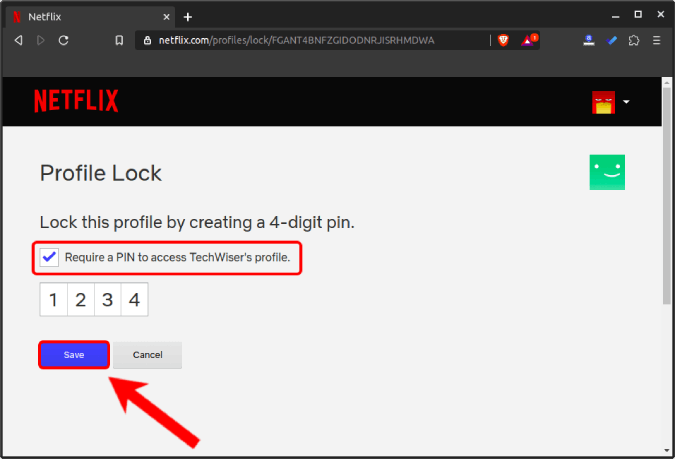
Khi bạn đã thiết lập mã PIN cho hồ sơ, bạn sẽ thấy biểu tượng khóa bên cạnh Hồ sơ trong cài đặt Tài khoản. Ngoài ra, bạn cũng sẽ nhận được email từ Netflix có khóa mã PIN.
Trong trường hợp bạn muốn thay đổi mã PIN hoặc xem mã PIN cuối cùng, bạn sẽ phải thực hiện lại quy trình tương tự.
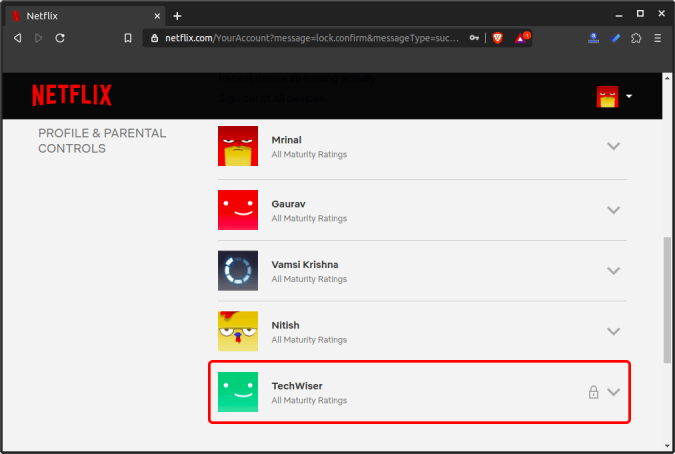
Đọc: 10 Tiện ích mở rộng của Chrome để tăng cường trải nghiệm Netflix của bạn
2. Giới hạn xem
Để đảm bảo con bạn không xem bất kỳ nội dung 18+ hoặc phim kinh dị nào, bạn có thể thiết lập các giới hạn trên hồ sơ Trẻ em của mình. Các tùy chọn này cũng đã có trước đó, tuy nhiên, với bản cập nhật gần đây, Netflix đã mở rộng hệ thống xếp hạng sang TV-Y, PG, PG-13, v.v. Và không chỉ vậy, ngay cả khi một số bộ phim và chương trình truyền hình thân thiện với trẻ em, nhưng có một số cảnh mà bạn cho là không phù hợp, bạn có thể chặn chúng trên hồ sơ của con mình. Ngay cả khi họ tìm kiếm nó theo tên. Đây là cách bạn thiết lập nó.
1. Trong phần Cài đặt tài khoản, hãy nhấp vào mũi tên bên cạnh hồ sơ của con bạn. Từ menu mở rộng, nhấp vào nút “Thay đổi” bên cạnh Giới hạn xem .
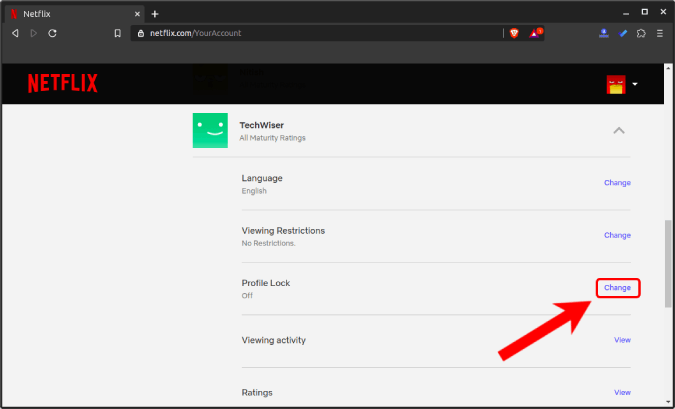
2. Tiếp theo, bạn sẽ được nhắc nhập mật khẩu tài khoản của mình để xác minh trước khi thực hiện thay đổi.
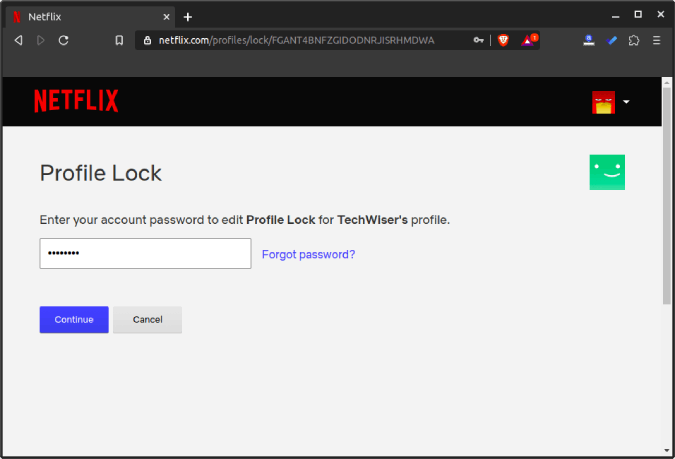
3. Trên trang Giới hạn xem, bạn sẽ có tùy chọn giới hạn độ tuổi tài khoản. Ví dụ: nếu con bạn mới 9 tuổi, bạn có thể đặt giới hạn tài khoản thành 7+. Để làm điều đó, bạn có thể nhấp vào nút radio 7+.
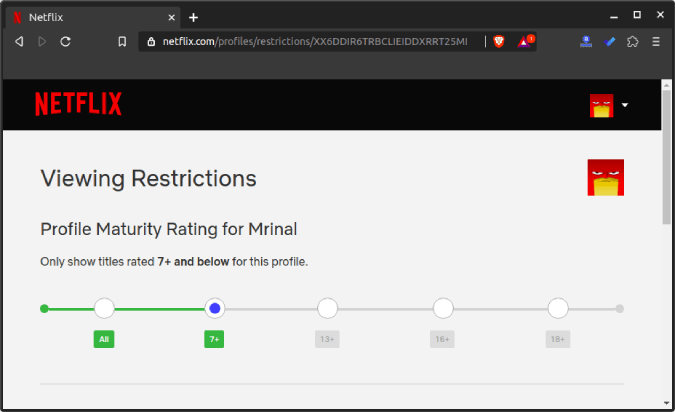
4. Bây giờ, Netflix sẽ chỉ hiển thị các tựa phim được xếp hạng 7+ trở xuống trên tài khoản sau. Hơn nữa, sau bản cập nhật gần đây, giờ đây bạn có thể lọc ra các loạt phim dựa trên tiêu đề. Ví dụ: tôi không muốn con mình nhìn thấy “Alexa & Katie” bất kể xếp hạng độ tuổi của hồ sơ, tôi có thể chọn làm điều đó. Chỉ cần nhập “Alexa & Katie” và chọn tên tiêu đề từ lời nhắc. Đăng xong, bấm vào nút Lưu để đăng ký thay đổi.
The recent update lets you filter out specific titles for your kid’s profile.
Bạn có thể thấy giới hạn độ tuổi trong phần hồ sơ trong phần Hồ sơ và kiểm soát của phụ huynh.
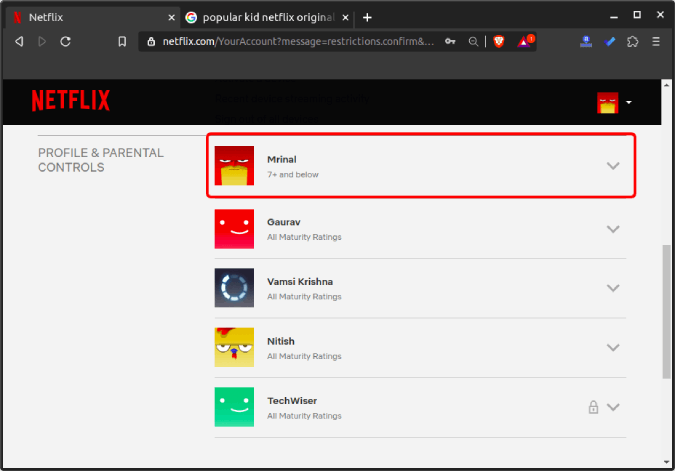
Các từ kết thúc
Với sự cạnh tranh ngày càng tăng từ Disney +, Netflix đang cố gắng hết sức để đảm bảo rằng gia đình bạn gắn bó với Netflix. Những cập nhật và thay đổi này đảm bảo rằng con bạn có thể xem Netflix. Tuy nhiên, hãy đảm bảo rằng bạn không chia sẻ mật khẩu tài khoản hoặc bật hồ sơ của mình trên thiết bị phòng sinh hoạt chung. Đối với các vấn đề hoặc thắc mắc khác liên quan đến Netflix, hãy cho tôi biết trong phần bình luận bên dưới
Cũng nên đọc: Phim về Đại dịch trên Netflix mà bạn có thể xem ngay bây giờ!